
今天,菜鸟菌和大家一起来学习一下PPT中“虚线”的巧妙使用。虽然虚线名字姓“虚”,但这次我们尽可能把它讲得“实”一点。具体分为三个方面的应用:作分割线、修饰边框、美化之用。我们逐一来学习:
1 用作分割线

核心:用虚线来做分割线
一张典型的产品介绍PPT页面,三大段落如果“揉”在一起,肯定不会特别合适,所以我们用分割线把段落分开来,就相对比较好看了。那有人要问:“为什么你要用虚线,而不用直线呢?”这是个好问题。因为相对而言,直线比较“刚性”,而且与上面的标题栏的横线会有一定的“相冲”;相反,虚线则相对“柔和”,这样PPT页面就比较“柔和”了。(注意虚线的粗细,与上面的实线搭配)
2 修饰边框

核心:用虚线做修饰边框,缓解图形边框压迫感
虚线和直线一起使用会有一种“缓解压迫感”的效果。如果只是拿一个方框把文字框起来,大家会觉得相对比较呆板,但里面加个虚线做为修饰,那相对就有点变化了,视觉压迫感缓解不少。同样,需要注意虚线的粗细,与实线搭配。(大家知道从哪里得到灵感做这样的设计的吗?告诉你,那就是我的牛仔裤!~~)
3 美化之用
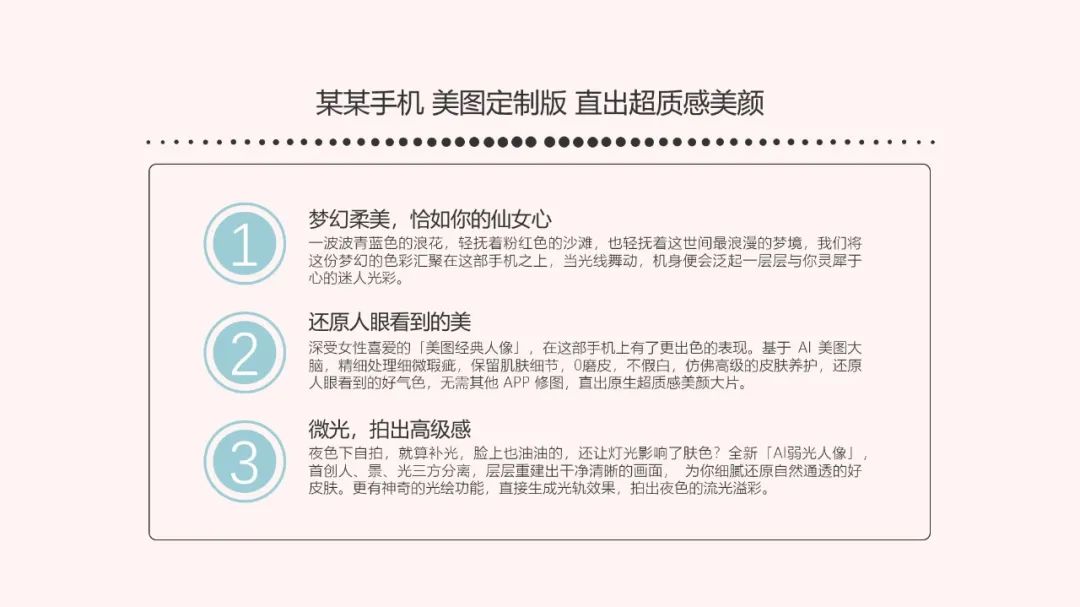
核心:通过改变虚线的大小,把虚线当做美化饰品
一些人对很多东西的认识是片面的,包括认识“虚线的样式”,好像虚线就只是统一大小,统一间隔的虚线条。其实,我们还可以做“渐变式”虚线。上面的案例中,菜鸟菌将标题栏的横线换成了“渐变式”虚线。(做起来其实也不难,不过建议大家下载模板,直接复制使用,这样省时间)
有同学会问:“这个东西怎么做出来的?”很简单,拉一根很短的虚线,变成10磅,放中间;再拉一根虚线,变成9.75磅,放右边;再拉一根虚线,变成9.5磅,放最右边...,就这样,右边一半的效果就做出来了。再组合,复制,旋转,另一半也出来,对齐一下。(对于多少磅的间隔,大家根据具体需要调整)
Tips:可以把虚线的长度调整为“0”,这样方便所有虚线水平对齐。
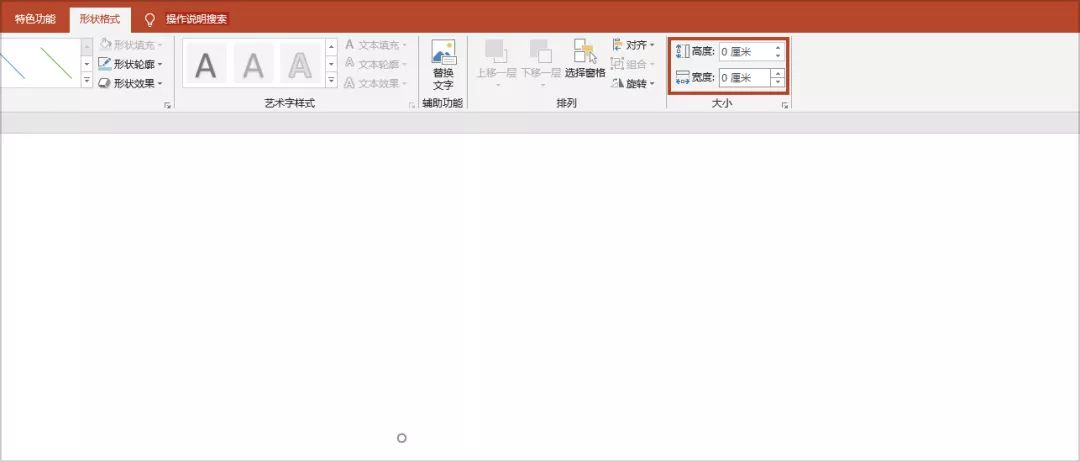
完。







